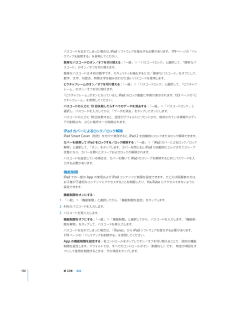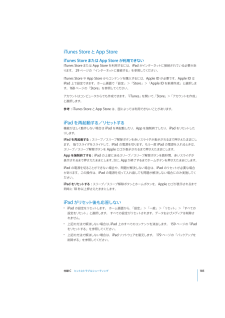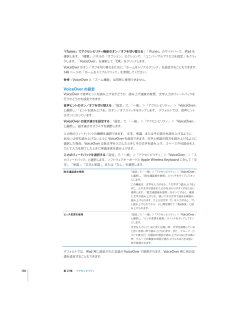Q&A
取扱説明書・マニュアル (文書検索対応分のみ)
"ソフトウェア"5 件の検索結果
"ソフトウェア"30 - 40 件目を表示
全般
質問者が納得1.設定をする設定→キーボード→各国のキーボード→新しいキーボード→日本語50音キー2.上記の設定が完了されれば、キーボードが表示されたときに、日本語と英語を切り替える地球儀みたいなところをタッチすると、これまでは「日本語ローマ字→英語→日本語ローマ字」の順で変わっていたところに、「日本語50音」が追加されるようになります。
5431日前view88
全般
質問者が納得デバイスを初期化して、DFUモードからクリーンインストールその後、ライブラリから自分のデバイスを選択し右クリック若しくは概要画面から復元☆、iOS 5.0へのアップデートはiTunesが最新バージョンになっている事が条件ですから、なってなければバージョンを上げて下さい
5143日前view36
全般
質問者が納得iPadを再起動してからiTunesに繋ぎなおしても改善しないなら↓私も似たような症状になりました。奥さんがiphoneで使ってる有料アプリを私のtouchで使う為にちがうパソコンにアプリのファイルをコピーして…という、無茶苦茶な事したら変になりました(笑)改善する為に四苦八苦しましたが、最終的に解決した方法は「iTunesをパソコンから完全に削除する」です。アンインストールと再インストールでは、実はiTunesはパソコンから完全に消えてません。私もネットで検索しまくりましたが、多分「iTunesをパソコン...
5372日前view140
全般
質問者が納得iTunesを最新にバージョンアップしてください。セキュリティソフトが妨害している可能性もあるので、一時的に保護をOFFしてください。iPadのファームウェア(システムソフトウェア)が古いことも考えられますので、最新にアップデートしてください。当方もWindows7 64bitですが何の問題もありません。補足ここの情報は該当しますか。http://bison.jp/macosx/554.html実のところ、これは iPhone と iPhoto 間のバグなんだよねー。正しく動作させるには、Macで、iPho...
5470日前view14
全般
質問者が納得逆にこちらからひとつ質問させていただく形で申し訳ないのですが、それは3G回線ではなく、wifi回線に繋げても同じ状態ですか?私が予想するに、おそらく3G回線だと速度制限が7.2Mbps、ダウンロード容量が20Mまでと決められているので、クレジットskypeができない原因はそれではないかなと思います。
5117日前view44
170 Microsoft Exchange アカウントの設定170 VPN アクセス171 LDAP および CardDAV アカウント172 付録 B: 各国のキーボード172 キーボードを追加する172 キーボードを切り替える173 中国語174 日本語174 韓国語175 ベトナム語175 辞書を作成する176176177178179181182184185185185186186187トラブルシューティング付録 C: ヒントとヒントとトラブルシューティングiTunes と同期するiPad のバックアップを作成するiPad ソフトウェアをアップデートする/復元する「Safari」 「メール」、、および「連絡先」サウンド、音楽、およびビデオFaceTimeiTunes Store と App StoreiPad を再起動する/リセットするiPad がリセット後も応答しない安全性、サービス、およびサポートに関する情報廃棄とリサイクルに関する情報環境向上への取り組み目次7
トまたはコピーテキストをペーストする 挿入ポイントをタ:ップして「ペースト」 ップすると、をタ最後にカッしたテキストが挿入されます。 テキストを選択して「ペースト」をタップすると、選択したテキストが置き換えられます。ップします。最後の編集を取り消す:iPad をシェイクするか、キーボードの取り消しキーをタキーボード配列「設定」で、オンスクリーン・ソフトウェア・キーボードおよびハードウェアキーボードの配列を設定できます。使用可能な配列はキーボードの言語によって異なります。「設定」で、「一般」>「キーボード」>「各国のキーボード」と選択キーボードの配列を選択する:してから、キーボードを選択します。言語ごとに、オンスクリーン・ソフトウェア・キーボードと、外部ハードウェアキーボードの配列を別々に選択できます。「ソフトウェアキーボード配列」で、「ハーiPad の画面上に表示されるキーボードの配列を指定します。ドウェアキーボード配列」で、iPad に接続された Apple Wireless22第 1章各機能の概要Keyboard の配列を指定します。
「iTunes」との同期を設定する:「。1 iPad をコンピュータに接続し、 iTunes」を開きます(自動的に開かない場合)2「iTunes」のサイドバーで、iPad を選択します。3各設定パネルで同期の設定をします。各パネルについては、次のセクションを参照してください。4ックします。画面の右下にある「適用」をクリデフォルトでは「このiPad の接続時に iTunes を開く」が選択されています。「iTunes」の iPad 設定パネル詳しいことを知りたいときは、以下のセクションでは、iPad の各設定パネルについて簡単に説明します。「iTunes」を開き、「ヘルプ」>「iTunes ヘルプ」と選択してください。「概要」パネルiPad の接続時に iTunes を開く」を選択すると、iPad をコンピュータに接続したときに「iTunes」が自動的に起動して同期を実行します。「iTunes」の「同期」ボタンをクリックしたとき「こののみ同期したい場合は、このオプションの選択を外します。自動的に同期しないようにする方法については、29 ページの「自動的に同期しないようにする」を参照してください。「チェックマーク...
アイコンをフォルダに追加するアイコンを並べ替えるモードのときに、アイコンをフォルダにドラッグします。フォルダからアイコンを削除するアイコンを並べ替えるモードのときに、フォルダをタップして開いてから、アイコンをフォルダの外にドラッグします。ップすフォルダをタップします。それから App アイコンをタフォルダを開くると、その App を開くことができます。フォルダを閉じるップするか、ホームボタンを押します。フォルダの外側をタフォルダを削除するすべてのアイコンをフォルダから削除します。フォルダが空になると自動的に削除されます。フォルダ名を変更するアイコンを並べ替えるモードのときに、フォルダをタップして開いてから一番上にある名前をタップし、キーボードを使用して新しい名前を入力します。ホームボタンを押して変更を保存します。ホーム画面の整理が完了したら、ホームボタンを押して変更を保存します。ホーム画面上の多くの App(「メール」や「AppStore」など)のアイコンには、数字(受信した項目を示します)や感嘆符(問題を示します)付きのマークが表示されます。App がフォルダ内にあるッセージやアッ場合は、フォルダにもマーク...
バックアップを削除する「iTunes」では、iPad のバックアップのリストからバックアップを削除できます。 これは、ほかの人のコンピュータにバックアップを作成してしまった場合などに便利です。バックアップを削除する:1「iTunes」で、 iTunes」の環境設定を開きます。「Â「Mac: iTunes」>「環境設定」と選択します。Â「編集」>「設定」と選択します。Windows:2「デバイス」をクリックします(iPad を接続する必要はありません)。3「バックアップを削除」をクリックします。削除したいバックアップを選択して、4ッセージが表示されたら、「バックアッ選択されたバックアップを取り除いてよいかどうかを確認するメプを削除」をクリックします。5「OK」をクリックします。iPad ソフトウェアをアップデートする/復元するソフトウェアのアップデートと復元「iTunes」を使って iPad ソフトウェアのアップデートと復元が行えます。Âアップデートを実行すると、iPad ソフトウェアがアップデートされます。ダウンロードした App、設定、およびデータに影響はありません。参考:場合によっては、アップデートにÂ復...
安全性、サービス、およびサポートに関する情報次の表に、iPad の安全性、ソフトウェア、およびサービスに関する詳しい情報の参照先を示します。知りたい内容手順iPad を安全に使用する安全性と法規制の順守に関する最新情報については、support.apple.com/ja_JP/manuals/ipad の「iPad この製品についての重要なお知らせ」を参照してください。フォー www.apple.com/jp/support/ipad を参照してくだiPad のサービスとサポート情報、使いかたのヒント、ラム、および Apple のソフトウェアダウンロードさい。iPad の最新情報www.apple.com/jp/ipad を参照してください。Apple ID アカウントを管理するappleid.apple.com/ja_JP を参照してください。「iTunes」を使用する「iTunes」を開いて「ヘルプ」>「iTunes ヘルプ」と選「択します。 iTunes」のオンラインチュートリアル(一部の地域では利用できません)については、www.apple.com/jp/support/itunes にアクセスしてく...
パスコードを忘れてしまった場合は、iPad ソフトウェアを復元する必要があります。179 ページの「バックアップを削除する」を参照してください。「一般」>「パスコードロック」と選択して、「簡単なパ簡単なパスコードのオン/オフを切り替える:スコード」のオン/オフを切り替えます。「簡単なパスコードは 4 桁の数字です。セキュリティを強化するには、 簡単なパスコード」をオフにして、数字、文字、句読点、特殊文字を組み合わせた長いパスコードを使用します。ピクチャフレームのオン/オフを切り替える:「一般」>「パスコードロック」と選択して、「ピクチャフレーム」のオン/オフを切り替えます。「ピ「ピクチャフレーム」がオンになっていると、iPad のロック画面に写真が表示されます。153 ページのクチャフレーム」を参照してください。パスコードの入力に 10 回失敗したらすべてのデータを消去する:「一般」>「パスコードロック」と「データを消去」をタップしてオンにします。選択し、パスコードを入力してから、パスコードの入力に 10 回失敗すると、設定がデフォルトにリセットされ、保存されている情報やメディアが削除され、さらに暗号キーが削...
iTunes Store と App StoreiTunes Store または App Store が利用できないiTunes Store または App Store を利用するには、iPad がインターネットに接続されている必要があります。 29 ページの「インターネットに接続する」を参照してください。iTunes Store や App Store からコンテンツを購入するには、Apple ID が必要です。Apple ID はiPad 上で設定できます。ホーム画面で「設定」>「Store」>「Apple ID を新規作成」と選択します。168 ページの「Store」を参照してください。アカウントはコンピュータからでも作成できます。 iTunes」を開いて、 Store」>「アカウントを作成」「「と選択します。参考:iTunesStore と App Store は、国によっては利用できないことがあります。トするiPad を再起動する/リセッ機能が正しく動作しない場合はiPad を再起動したり、App を強制終了したり、iPad をリセットしたりします。iPad を再起動する:スリープ/スリープ解除ボタ...
「iTunes」でアクセシビリティ機能のオン/オフを切り替える:「iTunes」のサイドバーで、iPad を「ユニバーサルアクセスを設定」をクリッ選択します。「概要」パネルの「オプション」セクションで、クします。「VoiceOver」を選択して「OK」をクリックします。VoiceOver のオン/オフを切り替えるために「ホームをトリプルクリック」を設定することもできます。148 ページの「ホームをトリプルクリック」を参照してください。参考:VoiceOver と「ズーム機能」は同時に使用できません。VoiceOver の設定VoiceOver で音声ヒントを読み上げるかどうか、読み上げ速度の変更、文字入力のフィードバックを行うかどうかを設定できます。「一般」>「アクセシビリティ」>「VoiceOver」「設定」で、音声ヒントのオン/オフを切り替える:と選択し、「ヒントを読み上げる」のオン/オフスイッチをタップします。 デフォルトでは、音声ヒントはオンになっています。「設定」で、「一般」>「アクセシビリティ」>「VoiceOver」VoiceOver の話す速さを設定する:と選択し、話す速さのスライダを調節しま...
- 1